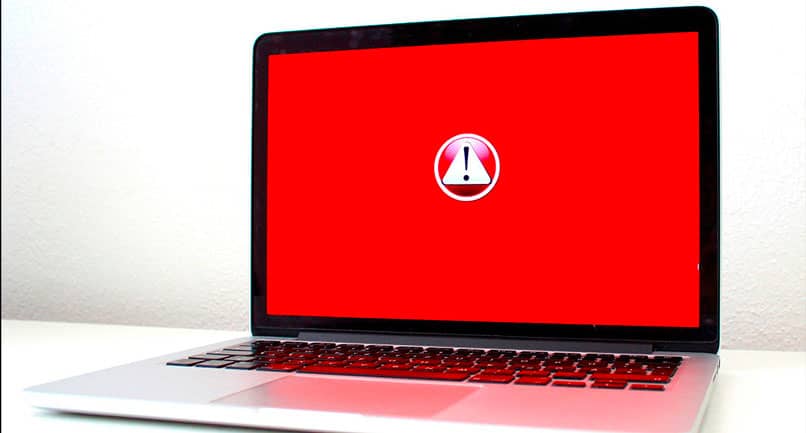يمكن أن يصبح تثبيت أحد التطبيقات بمثابة صداع على نظام التشغيل Windows. يعد خطأ مثل NSIS Launching Installer أمرًا شائعًا عند فشل تثبيت البرنامج. لحسن الحظ أنه خطأ له حل.
أسباب ظهور خطأ NSIS
- إذا كنت تقوم بالتثبيت من قرص مضغوط أو قرص DVD، فقد يكون تالفًا أو متسخًا.
- فشل في تنزيل ملف التثبيت. قد يؤثر فشل الاتصال المحتمل على الملف .
- لم يتم تنزيل ملفات التثبيت بالكامل.
- أنت لا تستوفي متطلبات الأجهزة الأساسية لإجراء التثبيت.
- جهاز الكمبيوتر الخاص بك مصاب بفيروس
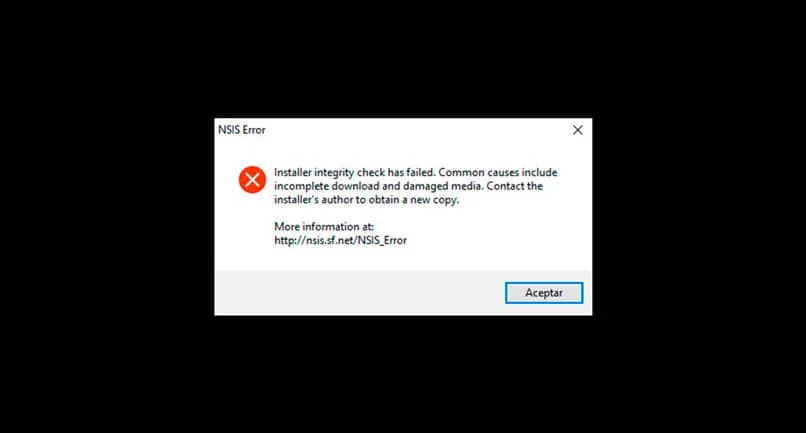
إصلاح خطأ تشغيل برنامج التثبيت NSIS
قم بتنظيف القرص المضغوط/قرص DVD الخاص بالتثبيت
امسح القرص المضغوط أو قرص DVD بقطعة قماش قطنية وحاول إعادة القرص إلى محرك الأقراص. هناك أوقات قد تكون فيها المشكلة في محرك أقراص DVD. في هذه الحالات، لكن تحقق من سلوك جهاز الكمبيوتر عند نسخ الملفات إلى جهاز الكمبيوتر أو ابحث عن طريقة لتشخيص الأجهزة .
قم بتنزيل ملف التثبيت مرة أخرى
إذا قمت بتنزيل الملف من موقع ويب، فمن الأفضل تنزيل ملف .exe مرة أخرى. قبل القيام بذلك. امسح سجل التنزيل وذاكرة التخزين المؤقت للمتصفح وأي ملفات موجودة في مجلدات الكمبيوتر الشخصي المرتبطة بالمثبت السابق لتجنب الأخطاء. في حالة فشل التثبيت مرة أخرى، فمن الأفضل البحث عن صفحة تنزيل آمنة أخرى .
تعطيل جدار الحماية ومكافحة الفيروسات
يمكن أن تتدخل هذه التطبيقات أحيانًا في عملية تنزيل ملف أو تثبيته، لأنها تكتشفه باعتباره “تهديدًا”. لتجنب الأخطاء، من الأفضل تعطيل تطبيقات الأمان مؤقتًا لتنزيل المثبت وتثبيته.
تحقق من اتصالك بالإنترنت
يمكن أن يتداخل اتصال الإنترنت البطيء أو المتقطع مع عملية تنزيل التطبيق وتثبيته. ق.م بإصلاح اتصالك بالإنترنت في حالة فشله، وإذا كان بطيئًا فيمكنك الانتظار حتى وقت آخر.
قم بتشغيل برنامج مكافحة الفيروسات
قم بإجراء فحص عميق لجهاز الكمبيوتر الخاص بك بحثًا عن البرامج الضارة أو الفيروسات المحتملة التي قد تؤدي إلى إتلاف ملف التثبيت. عند الإنتهاء قم بتحميل الملف مرة أخرى.
تحقق من توافق الأجهزة
إذا كان جهاز الكمبيوتر الخاص بك لا يلبي الحد الأدنى من متطلبات الأجهزة، فقد يتسبب ذلك في حدوث تعارضات عند التثبيت. في هذه الحالات، تأكد من أن جهاز الكمبيوتر الخاص بك يتمتع بالخصائص اللازمة لكي يعمل البرنامج.
قم بتثبيت التطبيق من موجه الأوامر
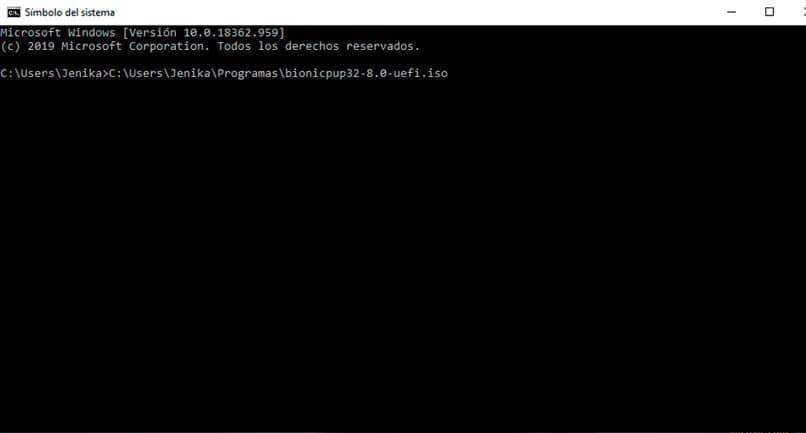
- انقر فوق ابدأ وحدد خيار التشغيل . لكن يمكنك أيضًا النقر فوق أيقونة العدسة المكبرة الموجودة على شريط المهام.
- اكتب CMD وافتح تطبيق Command Prompt في وضع المسؤول.
- اسحب ملف .exe بالمؤشر إلى نافذة CMD. يتم كتابة موقع الملف تلقائيا .
- متبوعًا بمسار الملف، اترك مسافة واكتب /NCRC ثم اضغط على مفتاح Enter. يؤدي هذا إلى بدء عملية تثبيت التطبيق.